Zamieszczony tutaj tutorial możesz wykorzystać absolutnie wszędzie. Od grafiki na własnej stronie internetowej po dekoracje w innych kompozycjach graficznych. Jest to mój ulubiony efekt. Myślę że wielu z Was będzie miało okazję tutaj dowiedzieć się czegoś więcej o tworzeniu kanałów i ich zastosowaniu.
Stworzymy następujący obraz:

1) Utwórz nowy dokument z czarnym tłem.
2) Przełącz na zakładkę kanałów [channels] i stwórz nowy kanał (patrz rysunek poniżej)
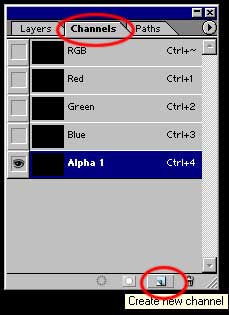
3) Użyj Type tool i wpisz przykładowy tekst (podczas pisania czcionka będzie czerwona). Gdy skończysz, kliknij na utworzoną właśnie warstwę. Nasz czerwony kolor czcionki zmieni się w biały.

4) Tutaj widzimy efekt po zastosowaniu zmian w powyższym kroku.
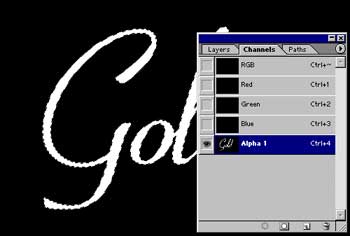
5) Teraz musimy zduplikować nowo utworzony kanał. Zatem kliknij na nim prawym przyciskiem i wybierz opcję zduplikuj kanał [duplicate channel].
6) Musimy odznaczyć naszą selekcje za pomocą klawiszy Ctrl+D lub wymbierając tę opcję z menu: Select > Deselect [zaznaczenie > odznacz].
7) Teraz możesz wybrać kanał Alpha i użyć filtra rozmycia: Filter > Blur > Gaussian Blur [Filtr > Rozmycie > Rozmycie Gaussowskie]
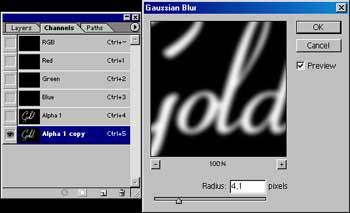
8) Przełączmy się na paletę warstw [Layers palette], utworzymy nową warstwę wypełniając ją kolorem białym (dla naszego efektu wcale nie potrzebujemy jakiegokolwiek koloru, jednakże efektów świetlnych nie można zastosować na pustej warstwie)
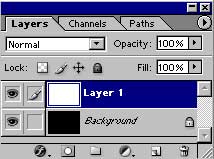
9) Gdy posiadamy już nową warstwę przemieszcazmy się do efektów świetlnych Filter > Render > Lightning Effects stosując ustawienia jak na rysunku.
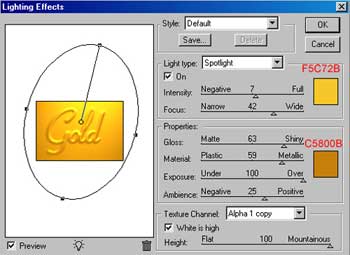
10) To co otrzymaliśmy, to efekt wypukłości naszego napisu na garadientowym tle. Jednak naszym celem jest pozostawienie tylko iwyłącznie tego gradientu w obrębie samego tekstu. Zatem wróćmy do palety kanałów, wciśnij Ctrl i kliknij jednocześnie na kanał 1. W naszym przykładzie nazwaliśmy go Alpha 1. Po tej operacji otrzymamy zaznaczenie naszego białego tekstu.
11) Wróćmy spowrotem do palety warstw. Wciśniemy Shift+Ctrl+I a następnie klawisz Del, uzyskując tym samym efekt widoczny na poniższym rysunku

12) Stworzymy nową warstwę wypełnienia używając ustawień jak na rysunku poniżej:
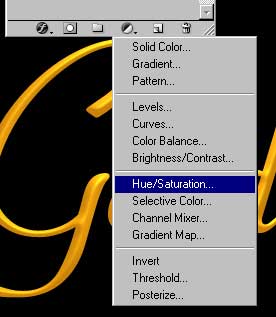
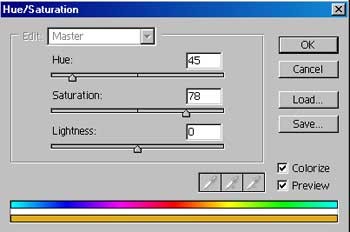
13) Nadszedł czas na nadanie metalicznego połysku. Do tego celu użyjemy Krzywych - Obrazek > Dopasuj > Krzywe [Image > Adjustments > Curves] na naszej warstwie z napisem jak na przykładzie poniżej.

14) Następnie użyj funkcji ponownie i zastosuj poniższe ustawienia.
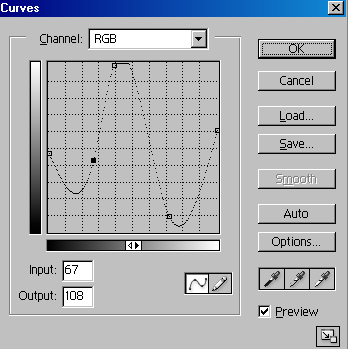
A oto wynik końcowy:.

A tutaj mamy efekt z małą różnicą w postaci tła utworzonego za pomocą opcji stylów warstwy - nałożeniem gradientu i nałożeniem wzorka.

Źródło: www.t-tutorials.com
Brak komentarzy:
Prześlij komentarz